- Quadcept Support
- 12/10/09 16:25:13
お問い合わせありがとうございます。
複数のピンを一括で交換する機能は現在ご用意しておりません。
開発と協議した結果、次期バージョン(v3.03)にて、選択ピン一括交換機能を追加することになりました。
ご不便をおかけしますが、もうしばらくお待ちくださいませ。
なお、現状では下記方法にてピン単体で交換することは可能です。
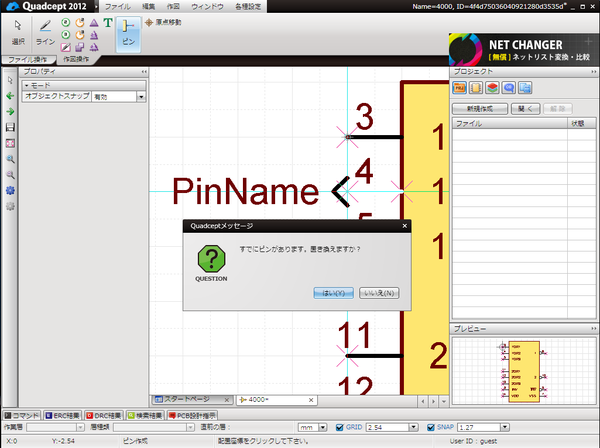
複数のピンを一括で交換する機能は現在ご用意しておりません。
開発と協議した結果、次期バージョン(v3.03)にて、選択ピン一括交換機能を追加することになりました。
ご不便をおかけしますが、もうしばらくお待ちくださいませ。
なお、現状では下記方法にてピン単体で交換することは可能です。
- ピン配置ダイアログで新しく配置したいピンを選択します。
- ピン配置モードで交換したいピンの上に重ねて、配置します。
- ピン交換するか聞かれますので、「はい」を選択します。※画像を参照してください。
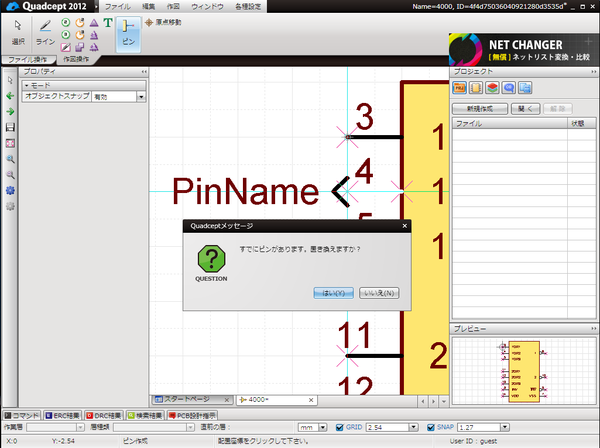
- Quadcept Support
- 12/10/15 17:25:28
ピン一括変更の対応バージョンをリリースさせていただきました。
-------------------------------
リリース日 : 2012/10/15
バージョン : v3.03
概 要 : ピン単体/ピン複数選択時に、右クリックメニューからピンの一括交換が可能となりました。
-------------------------------
ご利用手順を記載いたします。
1. 交換したいピンを選択します。(複数選択も可能です)
2.右クリックメニューから【ピン交換】を選択します。
3.ピン選択ダイアログが開きますので、交換後のピンを選択します。
4.「選択されているピンと同じピンをすべて交換しますか?」のメッセージが表示されますので、
ご用途に合わせて選択してください。
以上、対応のご報告とさせていただきます。
-------------------------------
リリース日 : 2012/10/15
バージョン : v3.03
概 要 : ピン単体/ピン複数選択時に、右クリックメニューからピンの一括交換が可能となりました。
-------------------------------
ご利用手順を記載いたします。
1. 交換したいピンを選択します。(複数選択も可能です)
2.右クリックメニューから【ピン交換】を選択します。
3.ピン選択ダイアログが開きますので、交換後のピンを選択します。
4.「選択されているピンと同じピンをすべて交換しますか?」のメッセージが表示されますので、
ご用途に合わせて選択してください。
以上、対応のご報告とさせていただきます。
- akayama
- 12/10/19 14:53:51
素早い対応していただき
ありがとうございます。
さっそく活用したいと思います。
ありがとうございます。
さっそく活用したいと思います。





